Melanjutkan dari posting sebelumnya yaitu bagaimana cara merakit PC, sekarang giliran kita belajar menginstall Operating system ( OS ).
Sebelum kita lanjutkan sebaiknya kita musti tahu dulu makhluk apakah Operating system itu, penjelasan lengkapnya mengenai Definisi dan kegunaan Operating system silahkan lihat disini
Kalau sudah tahu apa itu operating system mari kita lanjutkan,
Langsung saja, Pada praktek kali ini kita akan menginstall OS Windows XP,
Ikuti langkah - langkah berikut :
1. Siapkan CD WINDOWS XP.
2. Siapkan CD DRIVER MOTHERBOARD.
3. Atur bios terlebih dahulu agar prioritas bootingnya dimulai dari CD(DVD)-ROM,
caranya:
- Masuk ke BIOS dengan menekan tombol Del, atau F1, atau juga F2.
Pilih menu Advanced Settings, kemudian carilah ‘Boot Priority’ atau yang sejenis.
- ubah pengaturanya, agar CDROM jadi urutan yang pertama kemungkinan pilihan ini ada 2 jenis
* menu ‘First boot priority’, ‘Second boot priority’ dll: Aturlah ‘First boot priority’ ke ‘CDROM’ dengan menekan tombol PgDn/Pgup (Page Down/Up) atau +/-.
Atur juga ‘Second boot priority’nya ke HDD0/HDD1.
* Jika menunya ‘Boot priority’: atur ke ‘CDROM, C, A’ atau ‘CDROM, A, dengan menekan tombol PgDn/Up.
atau dengan cara
tekan F8 atau F10 atau F11 (boleh dicoba satu-satu) nanti bakal muncul opsi boot selection. pilih boot cd
4. Boot komputer anda dan masukkan CD Windows XP
|
6.Tekan ENTER atau sembarang tombol, lalu proses instalasi akan mengecek hardware komputer anda, kemudian akan muncul tulisan "windows setup" seperti gambar dibawah ini.
7.lalu file-file di dalam cd akan di load ke dalam komputer, kemudian akan muncul tampilan "welcome to setup"
8.Tekan "ENTER" untuk melanjutkan menginstal windows xp, lalu akan muncul (End User Licese Aggrement) seperti gambar di bawah ini
lalu tekan F8
kemudian akan muncul semua partisi hardisk anda,
sesuaikan partisi dengan kebutuhan anda, dalam satuan MB, selanjutnya jika anda membuat partisi dengan menekan tombol "C", maka akan muncul gambar seperti di bawah ini
*catatan 1000MB = 1GB
jika sudah membuat partisi tekan enter kemudian pada drive C tekan enter lagi untuk melanjutkan proses.
10. kemudian muncul gambar berikut, pilih "format the partition using the NTFS file system (Quick)" lalu tekan "ENTER"
11. Secara otomatis komputer akan melakukan FORMAT DISK dan Copy file - file windows XP
12. Kemudian komputer akan restart secara otomatis
13. Setelah komputer hidup kembali akan muncul layar berikut
Kemudian
14. tunggu sampai muncul layar registrasi berikut
tekan Next
Isi nama lalu next,
isikan serial number windows xp anda lalu next,
selanjutnya akan muncul layar untuk set waktu, tanggal dan timezone
sesuaikan waktu dan tanggal pilih timzone GMT +7 jakarta
lalu next,
proses installasi akan di lanjutkan
15. Kemudian akan muncul layar berikut
pilih typical setting lalu next,
( untuk komputer yang driver LAN CARD nya tidak terbaca oleh windows biasanya tidak keluar layar ini )
kemudian akan muncul layar berikut
lalu next,
proses dilanjutkan lumayan agak lama, jika proses telah selesai komputer biasanya akan merestart secara otomatis lagi, setelah hidup kembali akan muncul layar berikut dan sekali lagi jangan tekan apapun,
16. kemudian prose akan berhenti di layar berikut
tekan OK, lalu muncul
secara cepat tekan OK lagi,
kemudian akan muncul
17. Kemudian untuk pertama kalinya layar windows akan muncul seperti ini
tekan tombol next panah hijau dengan mouse anda, kemudian muncul
pilih "not right now" lalu next,
Pada gambar diatas pilih yes lalu next,
kemudian muncul layar aktivasi windows berikut
kemudian pilih next,
proses terakhir install windows akan muncul layar berikut
pilih next,
Sampai sini ucapkan AlhamduliLLAH karena proses install windows XP kita sudah selesai,
tinggal menunggu komputer melakukan preparing windows
SELESAI,
Tinggal lanjutkan penginstallan driver semua perangkat keras anda dan tambahkan program program yang di butuhkan tentunya yang support dengan windows XP,
Pustaka :
- www.away.web.id
tinggalkan komentar anda setelah membaca artikel ini, sebagai bahan belajar kita bersama, jika ada kekurangan mohon ditambahkan dan jika ada trouble saat praktek atau ada pertanyaan silahkan tulis juga di kolom komentar, supaya nanti bisa kita bahas bersama,
sebarkan artikel ini pada rekan-rekan anda tapi jangan lupa sebutkan sumbernya hehe :) www.tutorialsegalada.blogspot.com
link : cara install windows XP
























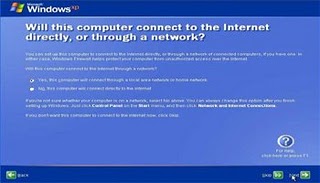




Komentar
Posting Komentar